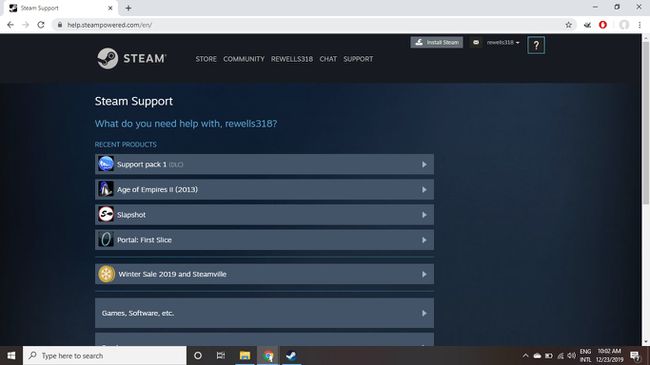Kuinka asentaa DLC Steamiin
Jos pelaat koskaan PC-pelejä, haluat todennäköisesti tietää, kuinka asennus tehdään Ladattava sisältö (DLC) päällä Steam. Monet pelit tarjoavat DLC: n muodossa sovelluksen sisäiset ostot, mutta voit myös ostaa DLC: n suoraan Steamista tai käyttää muualta ostettua tuoteavainta.
Tämän artikkelin ohjeet koskevat Steam-työpöytäasiakasta Windows, Mac, ja Linux.
DLC Steamissä
Ladattava sisältö on ylimääräistä sisältöä, jonka pelaajat voivat ladata pelin ostamisen jälkeen. DLC voi sisältää lisätasoja, uusia ominaisuuksia ja kosmeettisia lisäominaisuuksia, kuten hahmoasuja ja skinejä. Steam tekee yhteistyötä pelinkehittäjien kanssa tarjotakseen DLC: tä verkkokauppaansa.
Useimmat Steamilta ostetut DLC: t asentuvat automaattisesti, mutta jotkin pelit vaativat DLC: n valtuutuksen kolmannen osapuolen sovelluksen kautta. Muut pelit vaativat vahvistuskoodin DLC: n aktivoimiseksi.
Kuinka ladata DLC Steamista
DLC: n ostaminen ja asentaminen suoraan Steamista:
-
Käynnistä Steam-asiakas ja valitse Kirjasto.
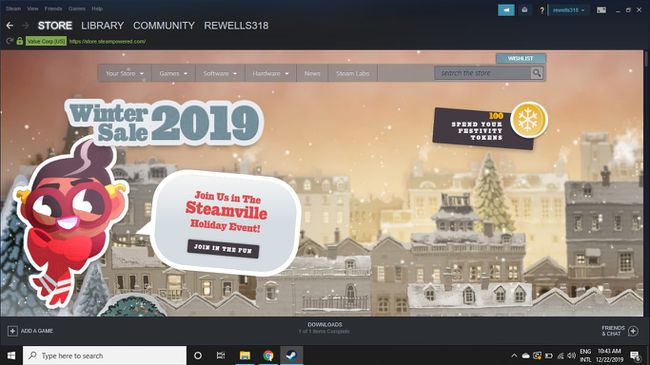
-
Valitse pelisi vasemmasta sarakkeesta.

-
Valitse Kaupan sivu.

-
Vieritä alas ja valitse haluamasi DLC Sisältö tähän peliin.
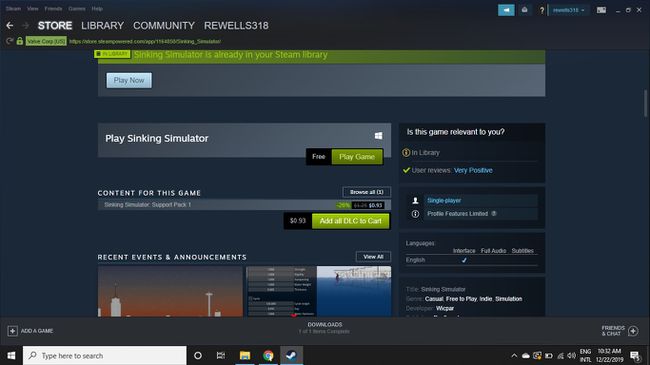
-
Suorita ostoksesi loppuun ja valitse sitten Asenna sisältö kuittisivulla.
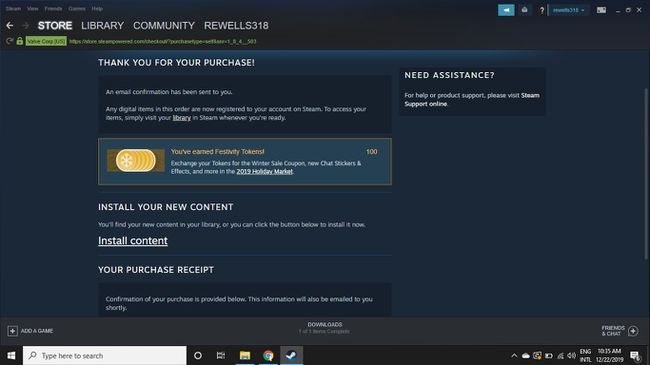
Kuinka hallita DLC: tä Steamissä
Nyt kun valitset pelin kirjastostasi, näet DLC-osion. Valitse Hallinnoi DLC: täni ottaaksesi käyttöön tai poistaaksesi ylimääräisen sisällön käytöstä.

Toinen tapa hallita DLC: tä Steamissä on napsauttaa peliä hiiren kakkospainikkeella ja valita Ominaisuudet. Valitse Ominaisuudet-valikosta DLC -välilehti nähdäksesi kaikki peliin asennetut DLC: t.
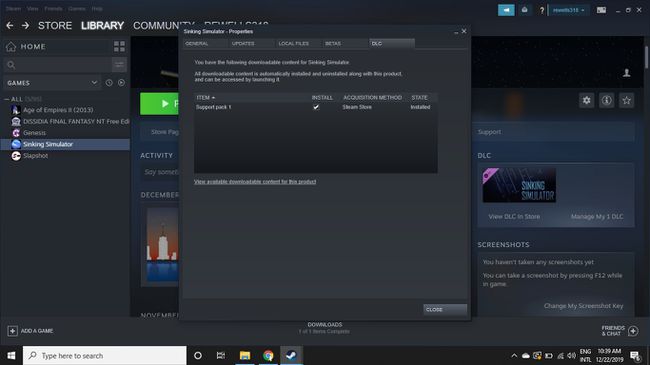
Kuinka asentaa DLC Steamiin tuoteavaimella
Steam-avaimia voi ostaa useilta toimittajilta, ja ne toimivat kuten perinteiset tuoteavaimet, jotka toimitetaan pelien fyysisten kopioiden mukana. Jos ostat DLC: n sisältävän pelin kaupasta, DLC: n avain voi olla painettu vastaanottajalle tai pelin koteloon kuuluvalle erikoiskortille. Joskus kun ostat sisältöä Steamilta tai muilta verkkojälleenmyyjiltä, kehittäjä lähettää sinulle sähköpostin, jossa on tuoteavain.
Varo verkkosivustoja, jotka tarjoavat "ilmaisia" tuoteavaimia Steamille. Tällaiset sivustot sisältävät usein haittaohjelma joka voi kerätä henkilökohtaisia tietojasi.
DLC: n aktivoiminen Steamissä avaimella:
-
Käynnistä Steam-asiakas ja valitse Lisää peli vasemmassa alakulmassa ja valitse sitten Aktivoi tuote Steamissä ponnahdusikkunassa.
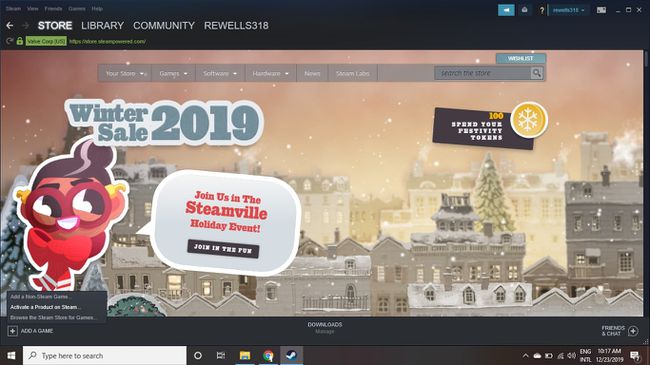
-
Valitse Seuraava, hyväksy sitten Steam-tilaussopimus.

-
Syötä avain alla Tuotekoodi ja valitse Seuraava asentaaksesi sisällön.
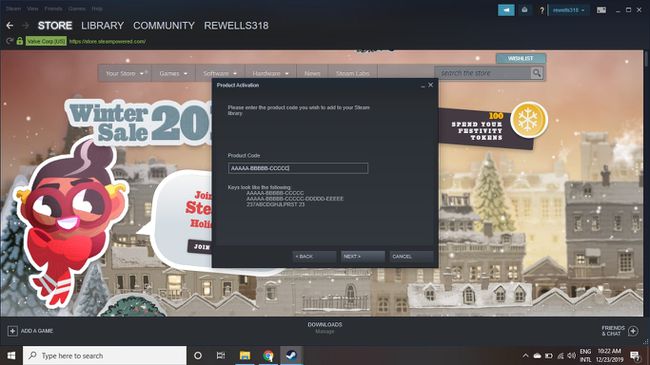
DLC: n vianmääritys Steamissä
Jos Steam DLC: täsi ei asenneta heti, tarkista sähköpostistasi, ettei sisällön aktivointi vaadi lisätoimenpiteitä, ja kokeile sitten näitä vaiheita järjestyksessä:
-
Tarkista latauksesi. Siirry Lataukset-sivullesi nähdäksesi, onko lataus edelleen käynnissä. Jos lataus pysähtyy tai asennus onnistui, mutta DLC ei vieläkään toimi, siirry seuraavaan vaiheeseen.
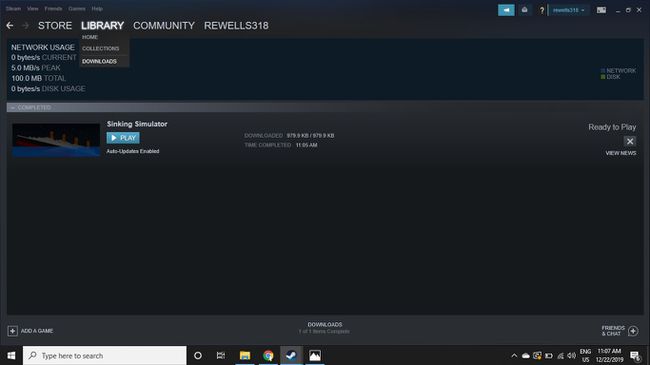
-
Käynnistä Steam-asiakasohjelma uudelleen. Valitse Steam > Poistu vasemmassa yläkulmassa ja avaa sitten ohjelma uudelleen.
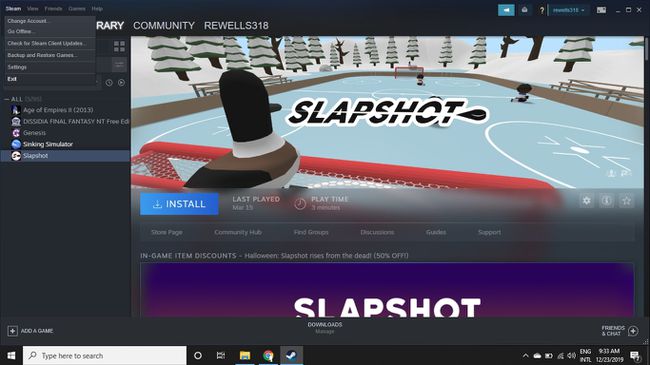
-
Yhdistä uudelleen Steam-palvelimiin. Valitse käyttäjänimesi oikeasta yläkulmasta ja valitse sitten Kirjaudu ulos tililtä. Steam-asiakasohjelma sulkeutuu, ja sinun on annettava salasanasi kirjautuaksesi takaisin sisään.
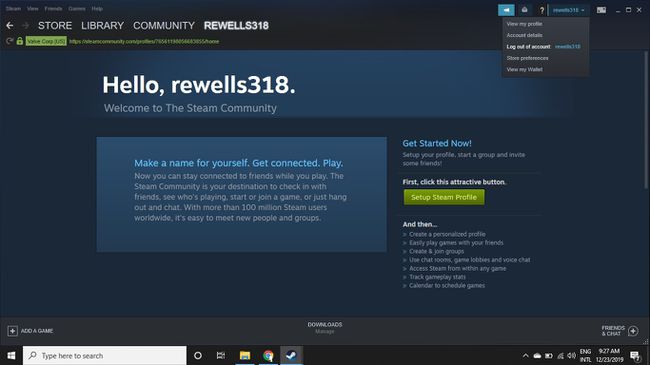
-
Käynnistä tietokoneesi uudelleen. Järjestelmän uudelleenkäynnistys voi usein ratkaista ohjelmiston asennusongelmia.
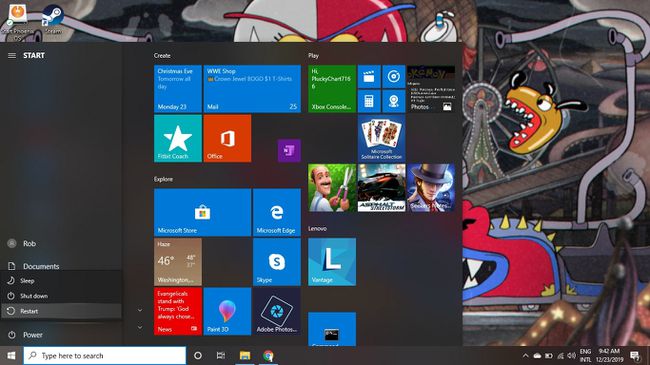
-
Vahvista pelitiedostot. Avaa pelin Ominaisuudet-valikko ja valitse Paikalliset tiedostot -välilehti ja valitse sitten Tarkista pelitiedostojen eheys. Steam korjaa automaattisesti kaikki sitä tarvitsevat tiedostot.
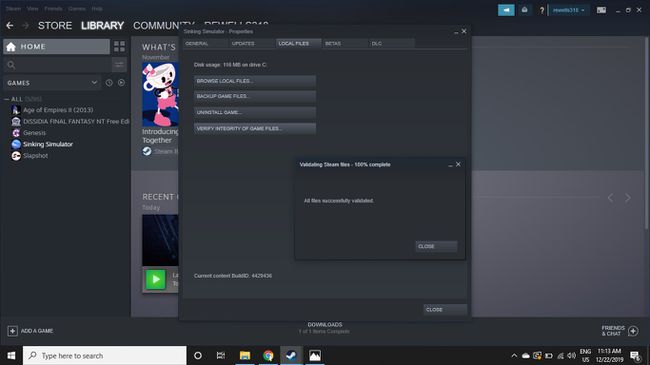
-
Tarkista Community Hub. Katso, onko joku muu ilmoittanut samankaltaisista ongelmista pelin yhteisösivulla. Jos näin on, löydät todennäköisesti ehdotuksia ongelman korjaamiseksi.
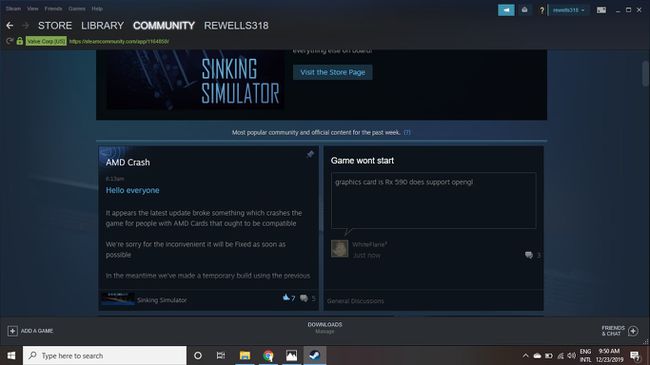
-
Odota hetki. Joskus Steam-palvelimet ylikuormituvat, joten sinun on vain oltava kärsivällinen. Voit tarkistaa SteamStatus -sivustolta nähdäksesi millaista liikenne on alueellasi.
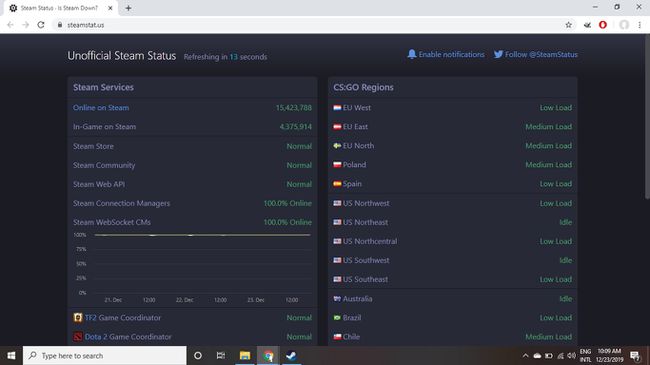
-
Ilmoita ongelmasta Steamille. Jos DLC ei vieläkään toimi, käy osoitteessa Steamin asiakastukisivu. Kirjaudu tilillesi ja valitse sisältö, jonka kanssa sinulla on ongelmia saadaksesi lisäapua.